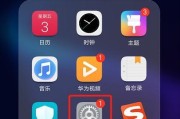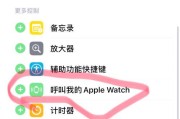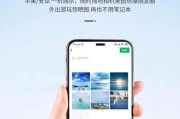随着科技的发展,智能手机已经逐渐成为我们生活中不可或缺的一部分。当我们入住酒店时,有时需要将手机上的内容投射到电视屏幕上,以享受更好的视觉体验。如果您是小米手机的用户,并希望了解如何在酒店使用投屏功能,本文将为您详细介绍操作步骤。
开篇核心突出
在本文中,我们将学习如何将小米手机上的内容投射到酒店电视上。我们将介绍几种不同的投屏方法,并提供详尽的操作步骤,包括使用Miracast功能、通过DLNA协议以及利用第三方应用实现投屏。请跟随我们的指导,轻松完成小米手机在酒店的投屏设置。
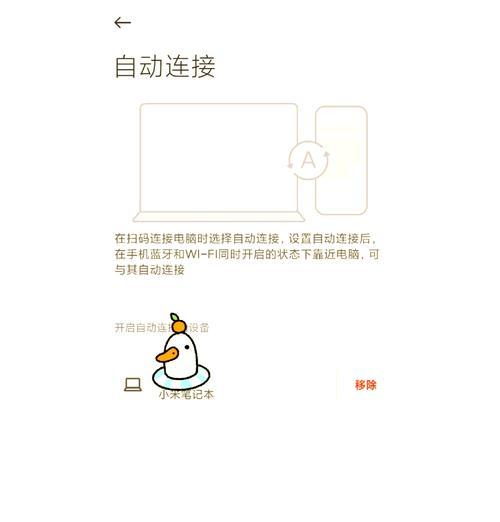
投屏前的准备工作
在开始之前,您需要确认几个基础条件,以确保投屏操作能顺利进行:
1.确认酒店电视支持投屏:并非所有酒店的电视都支持无线投屏功能。您可以询问酒店工作人员或查看电视的设置菜单,确认是否支持如Miracast这类的标准投屏协议。
2.确保小米手机支持投屏功能:大部分新款小米手机都支持Miracast、DLNA等无线投屏技术。请在手机的设置菜单中查找并确认投屏功能。
3.检查无线网络连接:为了保证投屏的流畅性,需要确保您的小米手机和酒店电视连接到同一个无线网络。
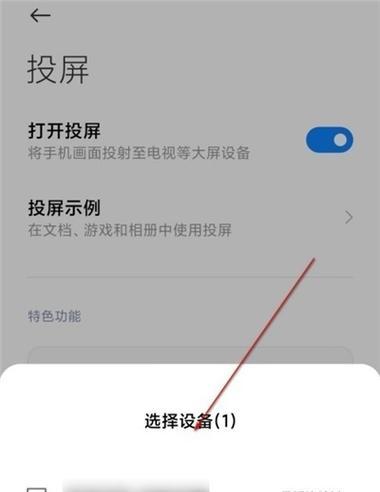
使用Miracast功能进行投屏
什么是Miracast?
Miracast是一种无线显示技术,能够将手机屏幕上的内容直接投射到支持该技术的显示设备上。小米手机大多支持此功能。
操作步骤:
1.打开小米手机的投屏功能:进入手机的“设置”菜单,找到“更多连接方式”或“投屏”选项并点击。
2.选择“无线显示”或“投屏”:在该菜单下,手机会搜索可用的显示设备。找到并选择您酒店电视的显示名称。
3.确认连接:一旦设备名称被选中,手机会自动尝试连接。等待几秒,您的小米手机屏幕就会显示在电视屏幕上。
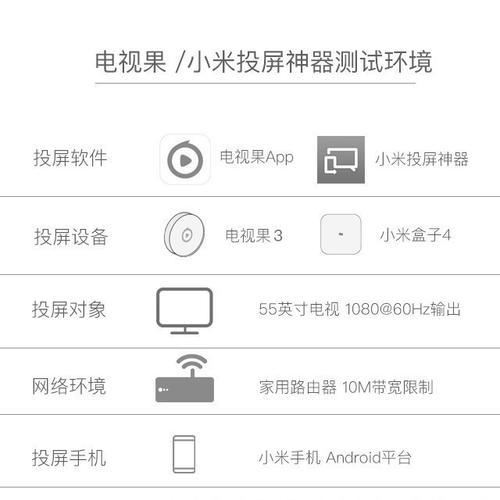
通过DLNA协议投屏
什么是DLNA?
DLNA(数字生活网络联盟)是一个协议标准,允许设备之间共享媒体内容。它适用于图片、音乐和视频的分享,但可能不支持游戏或其他实时互动应用的投屏。
操作步骤:
1.在小米手机上启用DLNA服务:通常需要在“设置”->“更多连接方式”->“媒体共享”或“DLNA”中开启。
2.在电视上搜索可用设备:打开酒店电视的媒体播放菜单,搜索并选择您的小米手机。
3.选择想要分享的内容:在手机上选择您想要投射到电视上的内容,比如一张照片或一个视频,电视将自动播放这些内容。
利用第三方应用实现投屏
如果您的酒店电视不支持Miracast和DLNA,那么使用第三方应用进行投屏也是一个可行的选择。市面上有多款应用可以实现这一功能,例如“ApowerMirror”和“AirBeamTV”。
操作步骤:
1.在手机和电视上安装投屏应用:请在小米手机上下载并安装一个投屏应用,同时确保酒店电视支持该应用的接收端或能通过其它设备(如AppleTV或Chromecast)来接收。
2.启动投屏应用并进行配对:按照应用内提示进行操作,将手机与电视进行配对。
3.开始投屏:一旦配对成功,您就可以开始将手机屏幕内容实时投射到电视上。
常见问题和实用技巧
1.投屏时出现延迟怎么办?
确保手机和电视处于同一无线网络下,并尽量使无线信号更强。
关闭其他网络占用,比如视频下载或大型游戏等。
有些手机在高分辨率模式下可能会影响投屏性能,可以尝试降低分辨率。
2.投屏后如何控制音量?
通常在小米手机上可以单独控制投屏内容的音量,或者也可以在电视的音量控制菜单中调节。
3.投屏应用有哪些优势?
不依赖特定的硬件设备或标准。
往往提供更多的功能和定制选项。
可以在更多设备上使用,包括一些不支持Miracast或DLNA的老旧电视。
综上所述
通过本文的介绍,您应该能够熟练掌握使用小米手机在酒店电视上进行投屏的方法。无论您是希望通过Miracast、DLNA协议还是第三方应用来实现,上述步骤都将引导您轻松完成。在享受视听盛宴的同时,您也可以为自己的技术能力感到自豪。随着智能设备的日益普及,掌握这些技能将使您的生活更加便捷和丰富多彩。
标签: #操作步骤